¿Cómo instalar y activar una eSIM en iPhone?
Sabemos que configurar la eSIM de Holafly en tu móvil iPhone es parte de tu nueva aventura. A continuación, te enseñaremos tres métodos de instalación para que elijas el que más te convenga, además de las etapas de configuración e instrucciones para activar tu eSIM en tu iPhone al llegar a tu destino.
Antes de empezar, asegúrate de:
- Tener una conexión WIFI estable.
- Tener el código QR o códigos manuales disponibles.
- Tener un dispositivo móvil compatible y desbloqueado por el operador.
- Descargar la App de Holafly.
¿Cuándo configurar una eSIM en iPhone?
Para garantizar un proceso sin contratiempos, antes del viaje, te recomendamos instalar tu Holafly eSIM en tu iPhone desde casa con una conexión Wi-Fi fuerte y estable; y al llegar a tu destino, activa la itinerancia o roaming de datos de tu Holafly eSIM para disfrutar de una excelente conexión.
A tener en cuenta
- Algunos dispositivos pueden funcionar mejor con un método que con otro. Si el código QR no funciona, prueba la instalación manual.
- La compatibilidad de la eSIM en iPhone puede variar según el país de fabricación.
¿Cómo instalar la eSIM en un iPhone?
Hoy en día, puedes instalar tu eSIM en un iPhone de tres maneras: a través de la app de Holafly, con un código QR o ingresando códigos manualmente. Si buscas rapidez y tienes la versión iOS 17.4 o superior, la opción más conveniente es la instalación a través de la app. Sin embargo, si lo prefieres, también puedes optar por métodos más tradicionales, como el uso del código QR o los códigos manuales.
Instala la eSIM por medio de la App:
- Descarga la aplicación Holafly en tu teléfono > Inicia sesión con el correo asociado a tu compra > Selecciona la eSIM que deseas instalar > Toca el botón Instalar y Activar > Elige la opción Automáticamente > Toca de nuevo el botón Instalar y Activar > Lee las instrucciones de configuración y después da clic en Entiendo > Toca la opción Continuar para iniciar la instalación > Toca la opción Permitir para añadir la eSIM > Toca de nuevo en Continuar cuando aparezca la pantalla Activar eSIM (este paso es solo para seguir con la configuración, pero aún no activará la eSIM).

Para instalar la eSIM por medio de un código QR:
- Ve a Configuración o Ajustes > Red Celular o Datos Móviles > Agregar eSIM o Añadir eSIM > Usar código QR > Escanea el código QR > Continua con la configuración.

Para instalar la eSIM por medio de códigos manuales:
- Ve a Configuración o Ajustes > Red Celular o Datos Móviles > Agregar eSIM o Añadir eSIM > Usar código QR > Ingresar detalles manualmente > Copia y pega la dirección SM-DP y el Código de activación que se encuentran en el correo de confirmación de compra> Toca en Siguiente > Continua con la configuración.

Una vez que diga "Configuración celular finalizada”, la eSIM de Holafly está instalada en tu móvil y solo necesitarás terminar de configurarla.
Para configurar la eSIM en iPhone:
- Da click en "Listo" cuando aparezca la pantalla "Configuración celular finalizada" > Asigna un nombre a tu nueva línea (Puede ser Holafly más el nombre de tu destino) > Elige tu línea predeterminada de mensajes y llamadas > Selecciona la opción “Principal” para seguir utilizando tu número en iMessage y FaceTime > Seleciona la eSIM de Holafly para Datos celulares.

Si tienes más preguntas sobre cómo instalar una eSIM en iPhone a través de la app de Holafly, el código QR o los códigos manuales, en los siguientes videos podrás ver el paso a paso de manera sencilla y rápida.
Video sobre cómo instalar la eSIM en iPhone con la app de Holafly:
Video sobre cómo instalar la eSIM en iPhone con el código QR:
Video sobre cómo instalar la eSIM en iPhone con los códigos manuales:
¿Cómo Activar la eSIM en un iPhone?
Si ya llegaste a tu destino, es momento de activar tu conexión. Primero, asegúrate de que tu SIM Principal esté apagada para evitar inconvenientes con tu operador. Luego, sigue estos sencillos pasos para activar tu eSIM en el iPhone y mantenerte conectado donde sea que vayas:
- Ve a Configuración o Ajustes > Red celular o Datos móviles > Desactiva tus SIMs/eSIMs personales > Toca la eSIM de Holafly (Puede aparecer como Viajes, Negocios, Secundaria o el nombre que asignaste durante la configuración) > Asegúrate de que la opción ‘Activar esta línea’ esté activada > Luego, activa la Itinerancia o Roaming de datos > Vuelve a Red celular o Datos móviles > Toca en Datos celulares o Datos móviles y selecciona la eSIM de Holafly como la línea predeterminada para datos móviles.

¡Y listo! Ahora tienes tu plan de datos activo y puedes disfrutar de una excelente conexión en tu viaje.
Consejos y Soluciones prácticas
Si tu iPhone no se conecta a la red después de activar el roaming de datos o la itinerancia de datos, no te preocupes, ¡tenemos una solución que funciona en el 80% de los casos! Simplemente, intenta seleccionar manualmente la red. Para hacerlo, sigue estos pasos:
- Ve a Ajustes o Configuración > Toca en Red Celular o Datos Móviles > Selecciona la línea de Holafly > Elige la opción Selección de red > Desactiva la opción automática y espera a que carguen los operadores disponibles.

Para elegir el operador correcto de tu plan, sigue estos pasos:
- Visita nuestra página, busca el destino de tu eSIM; por ejemplo, España, haz clic en Ficha técnica y consulta el apartado Redes. En este caso, la mejor red para el plan de España es Orange.
Si no te funciona la conexión con el operador que cambiaste, intenta con los otros operadores que aparecen en el listado de la Ficha técnica de tu plan.




















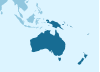






















 Pagar
Pagar  Idioma
Idioma  Divisa
Divisa 


















 No se encontraron resultados
No se encontraron resultados








